- Главная
- Информатика
- Создание полноцветной брошюры. Лабораторная работа №3

Содержание
- 2. Цель работы: Изучение принципов создания полиграфического заказа на примере полноцветной брошюры. Знакомство с основами выбора вида
- 3. Задание:
- 4. Порядок выполнения: Выберите «Создать Калькуляцию» в меню Счёт приложения PrintSmith. Выберите Клиента и нажмите «Выбрать». Появится
- 5. Закройте окно бумажного калькулятора, сохранив введённую информацию. Откроется окно задания на работу. Закройте окно бумажного калькулятора,
- 8. Укажите, поставив флаг в окне «# цветов», наличие использования СМYК с двух сторон в работе. Внесите
- 11. Закройте окно, когда все издержки будут указаны Щелкните на «Файл» для сохранения работы и перехода в
- 13. Скачать презентацию
Слайд 2
Цель работы: Изучение принципов создания полиграфического заказа на примере полноцветной брошюры.
Цель работы: Изучение принципов создания полиграфического заказа на примере полноцветной брошюры.
Знакомство с основами выбора вида полиграфической продукции в АСУПП. Основные параметры полиграфического издания. Изучение видов полиграфических изданий.
Содержание работы: Во время выполнения работы студенты знакомятся с основными технологическими параметрами полиграфического заказа, типами полиграфического оборудования принятыми в АСУПП и способами описания заказа в системе управления. С помощью АСУПП студенты рассчитывают полиграфический заказ на примере полноцветной брошюры.
Содержание работы: Во время выполнения работы студенты знакомятся с основными технологическими параметрами полиграфического заказа, типами полиграфического оборудования принятыми в АСУПП и способами описания заказа в системе управления. С помощью АСУПП студенты рассчитывают полиграфический заказ на примере полноцветной брошюры.
Слайд 3
Задание:
Задание:
Слайд 4
Порядок выполнения:
Выберите «Создать Калькуляцию» в меню Счёт приложения PrintSmith.
Выберите Клиента и
Порядок выполнения:
Выберите «Создать Калькуляцию» в меню Счёт приложения PrintSmith.
Выберите Клиента и
нажмите «Выбрать». Появится окно учетной записи.
Введите дополнительную информацию, такую как дата готовности заказа, контактную информацию, ответственного менеджера.
Нажмите кнопку ОК. Появится окно Калькуляции с выбранным Заказчиком.
Создайте работу двойным нажатием на строку «двойной щелчок для добавления работы» или на иконку «Новая работа/Заказ». Откроется окно задания.
Выберите значок вида работы. Появится окно с описанием Склада.
Выберите белую бумагу, например, MAXIsilk весом 200 г и размером А3—297х420 мм. Щелкните по выбранному дважды. Запустится модуль Калькулятор Бумаги.
Выбираем Печатный размер, перетащив из списка 210х297 мм.
Указываем Финишный размер (размер готовой брошюры) 200х280 мм.
Отметим пункт подрезки с 4-х сторон для центрирования спуска относительно печатно-го листа.
Проверим Захват/Зазор. Он проставляется автоматически (на основе технических параметров выбранной ПМ), но его можно изменить вручную.
Введите дополнительную информацию, такую как дата готовности заказа, контактную информацию, ответственного менеджера.
Нажмите кнопку ОК. Появится окно Калькуляции с выбранным Заказчиком.
Создайте работу двойным нажатием на строку «двойной щелчок для добавления работы» или на иконку «Новая работа/Заказ». Откроется окно задания.
Выберите значок вида работы. Появится окно с описанием Склада.
Выберите белую бумагу, например, MAXIsilk весом 200 г и размером А3—297х420 мм. Щелкните по выбранному дважды. Запустится модуль Калькулятор Бумаги.
Выбираем Печатный размер, перетащив из списка 210х297 мм.
Указываем Финишный размер (размер готовой брошюры) 200х280 мм.
Отметим пункт подрезки с 4-х сторон для центрирования спуска относительно печатно-го листа.
Проверим Захват/Зазор. Он проставляется автоматически (на основе технических параметров выбранной ПМ), но его можно изменить вручную.
Слайд 5
Закройте окно бумажного калькулятора, сохранив введённую информацию. Откроется окно задания на
Закройте окно бумажного калькулятора, сохранив введённую информацию. Откроется окно задания на
работу.
Закройте окно бумажного калькулятора, сохранив введённую информацию. Откроется окно задания на работу.
Введите количество экземпляров в окно «Тираж» - 1000.
Оставьте пока незаполненным окна «Кол-во различных ед.», «раскладка на../из них оригинальных».
Укажите «Фальц. Размер» - размер брошюры в сложенном виде.
Перейдите к области печатных секций, укажите количество красок лица и оборота брошюры. Количество проходов (прогонов) не подлежит в данном случае корректировке. Количество . Перечислим используемые краски для лица и оборота.
Откройте в категории «Издержки» расходы по краске.
Удалите занесенную автоматически Черную краску.
Добавьте краски СМYК, найдя в группе Pre Press подгруппу «Краски».
Закройте окно бумажного калькулятора, сохранив введённую информацию. Откроется окно задания на работу.
Введите количество экземпляров в окно «Тираж» - 1000.
Оставьте пока незаполненным окна «Кол-во различных ед.», «раскладка на../из них оригинальных».
Укажите «Фальц. Размер» - размер брошюры в сложенном виде.
Перейдите к области печатных секций, укажите количество красок лица и оборота брошюры. Количество проходов (прогонов) не подлежит в данном случае корректировке. Количество . Перечислим используемые краски для лица и оборота.
Откройте в категории «Издержки» расходы по краске.
Удалите занесенную автоматически Черную краску.
Добавьте краски СМYК, найдя в группе Pre Press подгруппу «Краски».
Слайд 6
Слайд 7
Слайд 8
Укажите, поставив флаг в окне «# цветов», наличие использования СМYК с
Укажите, поставив флаг в окне «# цветов», наличие использования СМYК с
двух сторон в работе.
Внесите в калькуляцию Резку исходного листа под Печатный лист, добавляя из подкатегории «издержки» в группе «Брошюровка» подгруппу «резка». Внесите в калькуляцию Резку исходного листа под Печатный лист, добавляя из подкатегории «издержки» в группе «Брошюровка» подгруппу «резка».
Необходимо учесть финишную обрезку блока, найдя там же «финишную обрезку блока» и добавить в калькуляцию.
Добавьте фальцовку, внеся «фальц. 1/2» из группы «Брошюровка» подгруппы «фальцовка».
Добавьте «пакетную упаковку с перетяжкой» всего тиража брошюры, нажав кнопку «добавить» из подгруппы «упаковка в короба».
Внесите в калькуляцию Резку исходного листа под Печатный лист, добавляя из подкатегории «издержки» в группе «Брошюровка» подгруппу «резка». Внесите в калькуляцию Резку исходного листа под Печатный лист, добавляя из подкатегории «издержки» в группе «Брошюровка» подгруппу «резка».
Необходимо учесть финишную обрезку блока, найдя там же «финишную обрезку блока» и добавить в калькуляцию.
Добавьте фальцовку, внеся «фальц. 1/2» из группы «Брошюровка» подгруппы «фальцовка».
Добавьте «пакетную упаковку с перетяжкой» всего тиража брошюры, нажав кнопку «добавить» из подгруппы «упаковка в короба».
Слайд 9
Слайд 10
Слайд 11
Закройте окно, когда все издержки будут указаны
Щелкните на «Файл» для сохранения
Закройте окно, когда все издержки будут указаны
Щелкните на «Файл» для сохранения
работы и перехода в Калькуляцию.
Закройте окно Калькуляции с сохранением.
Закройте окно Калькуляции с сохранением.
- Предыдущая
Психологическая готовность ребенка к школеСледующая -
Квиз Головоломка



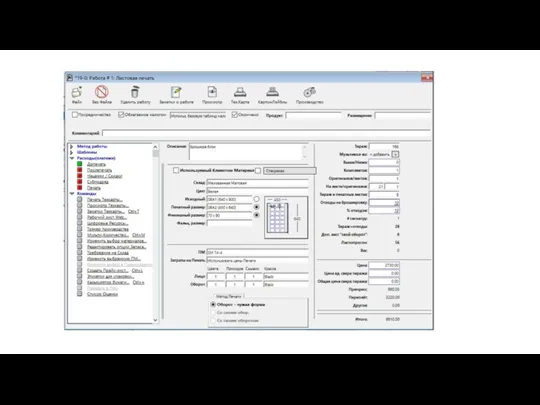
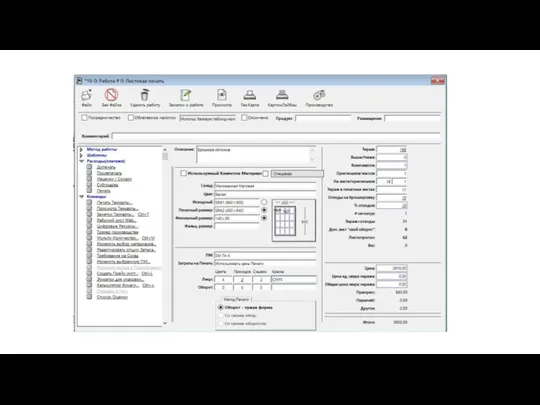

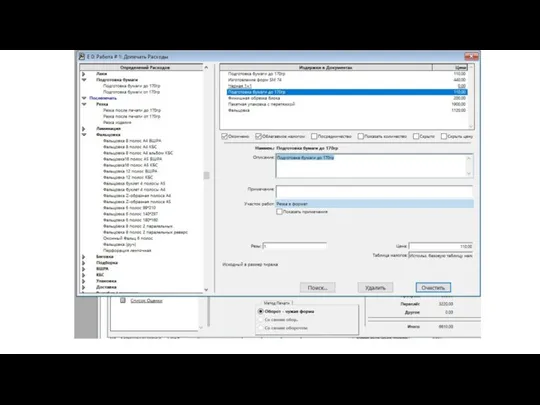
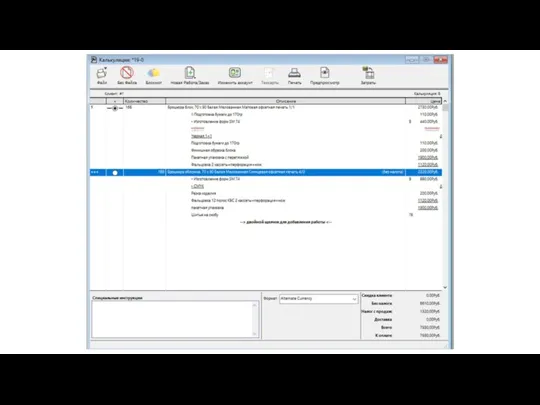

 Программирование на ЯВУ Pascal
Программирование на ЯВУ Pascal Електронні карти місцевості
Електронні карти місцевості Бот для магазина цветов в Telegram
Бот для магазина цветов в Telegram Применение технологии Web 2.0 в библиотеках
Применение технологии Web 2.0 в библиотеках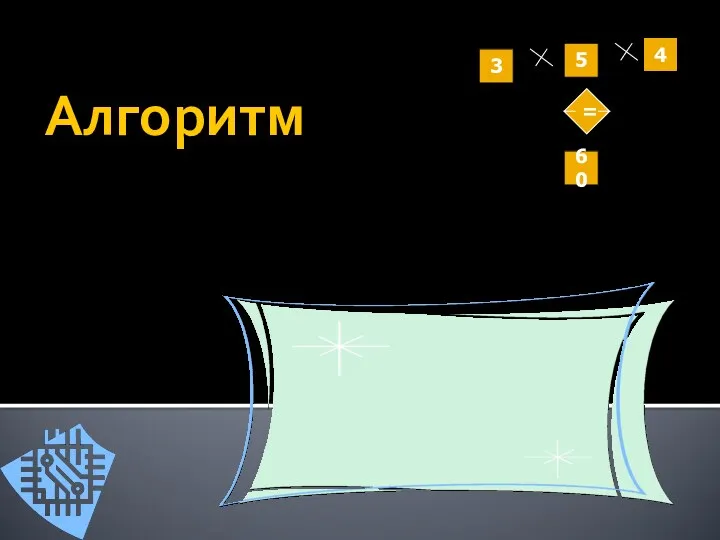 Презентация к урокуАлгоритм.Свойства алгоритмов
Презентация к урокуАлгоритм.Свойства алгоритмов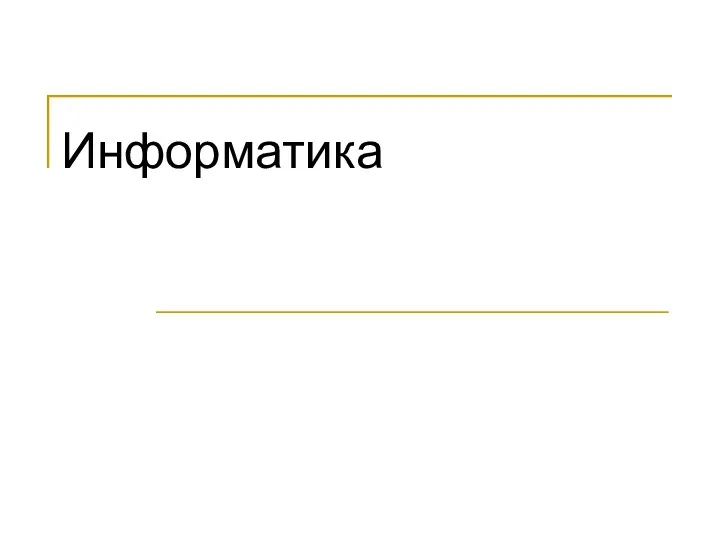 Информационное общество
Информационное общество КМиСЗИ. Криптография
КМиСЗИ. Криптография Структура компьютера. Понятие вычислительной системы
Структура компьютера. Понятие вычислительной системы Дизайн-проектирование. Первый семестр
Дизайн-проектирование. Первый семестр Использование логических функций Microsoft Excel
Использование логических функций Microsoft Excel Різновиди фактографічної інформації
Різновиди фактографічної інформації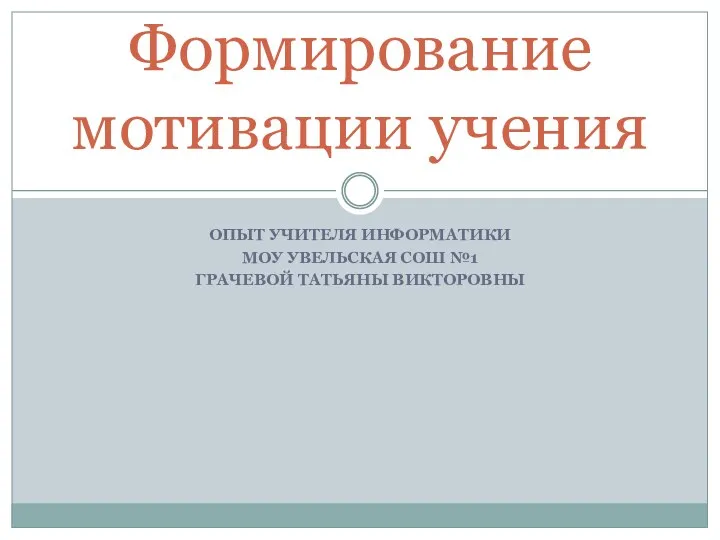 Презентация опыта Формирование мотивации учения
Презентация опыта Формирование мотивации учения История развития вычислительной техники
История развития вычислительной техники Классификация ИС
Классификация ИС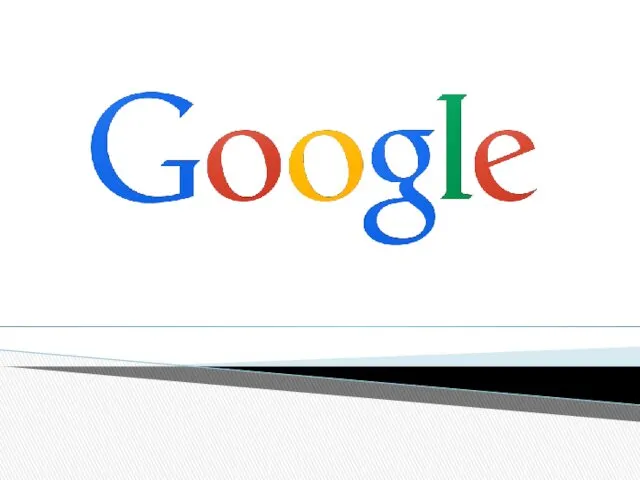 Google - largest Internet search engine
Google - largest Internet search engine Решение задания 7. Вычисления в электронных таблицах. (ОГЭ. 9 класс)
Решение задания 7. Вычисления в электронных таблицах. (ОГЭ. 9 класс) Знакомство с соцсетями
Знакомство с соцсетями Ветвление в Паскале
Ветвление в Паскале Настройка информационной системы домена
Настройка информационной системы домена Основы программирования: ТЕМА 11. ОБРАБОТКА СТРОК В ПАСКАЛЕ.
Основы программирования: ТЕМА 11. ОБРАБОТКА СТРОК В ПАСКАЛЕ. Линейные методы классификации (метод стохастического градиента)
Линейные методы классификации (метод стохастического градиента) Расчетные методики ПП ЭкоСфера-предприятие. Расчет выбросов от нефтехимического оборудования
Расчетные методики ПП ЭкоСфера-предприятие. Расчет выбросов от нефтехимического оборудования Объектно-ориентированное программирование
Объектно-ориентированное программирование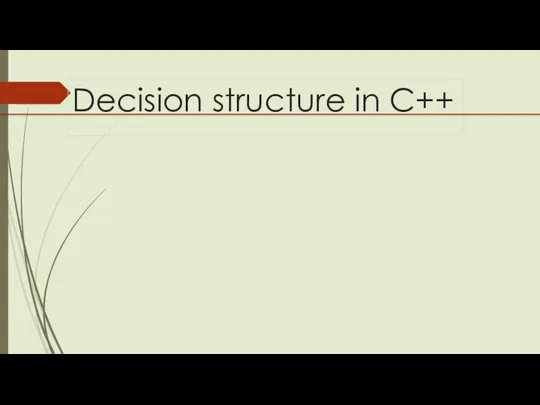 Decision structure in C++
Decision structure in C++ Социальные сети
Социальные сети Програма автоматичного визначення кодової таблиці текстового файлу
Програма автоматичного визначення кодової таблиці текстового файлу Анализ данных в реляционных БД на примере СУБД MS Access. Создание запросов, изменяющих таблицы. Создание отчетов
Анализ данных в реляционных БД на примере СУБД MS Access. Создание запросов, изменяющих таблицы. Создание отчетов Фактологические жанры PR-текстов
Фактологические жанры PR-текстов